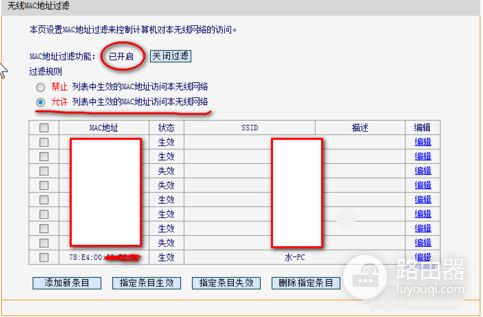无法上网怎么设置路由器(如何用路由器限制上网)
一、无法上网怎么设置路由器
检查一:电脑是否有识别网线连接。
请查看电脑右下角的网络图标,如果图标上面有红色的 × ,说明网线未连接好。

请检查一下网线连接,或者换一根网线。
2、如果换网线后还是不识别,可以将网线插到路由器的其他LAN口,看是否是路由器的这个LAN口坏了。
3、如果跟换网线或者换网口都无法解决,可能是电脑网卡有问题,建议用户检查电脑网卡是否识别,是否安装合适的驱动。
检查二:确认电脑是否能正常访问路由器的 Web 配置界面
1、用网线将电脑连接到路由器的 LAN 接口。
2、打开电脑浏览器,在浏览器地址栏中输入“192.168.3.1”,确认电脑是否能正常访问路由器的 Web 配置界面。
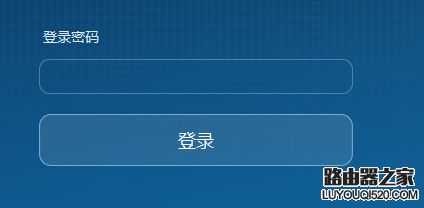
3、如果电脑能正常访问路由器的 Web 配置界面,请尝试清理下浏览器缓存或者换一个浏览器试下。
若仍无法上网,请参考检查三。
4、如果电脑不能访问路由器的 Web 配置界面,请参考检查三,确认电脑是否能正常获取 IP 地址。
同时,检查浏览器是否设置了Proxy(以IE浏览器为例,浏览器右上角“工具”—“Internet选项“—“连接”—“局域网设置”—“代理服务器“下面的选项不勾选)。
检查三:确认电脑是否能正常获取 IP 地址。
路由器默认的局域网 IP 地址为192.168.3.1,并且默认开启了 DHCP 服务器,能自动给电脑分配 IP 地址,并且 IP 分配范围为“192.168.3.2~192.168.3.254”。
若您的电脑 IP 地址不在此范围内,则不能正常上网。
1、用网线将电脑连接到路由器的 LAN 接口。
2、单击桌面右下角的图标 ,选择“打开网络和共享中心”。

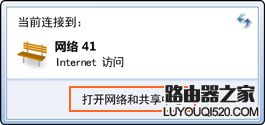
3、单击“更改适配器设置”。
右键单击本地连接,选择“状态”。
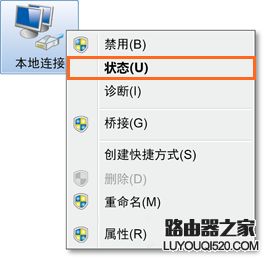
4、在弹出的“本地连接 状态”对话框中,单击“详细信息”,查看电脑 IP 地址是否和路由器的 IP 地址192.168.3.1在同一网段,即为192.168.3.* (“*”为2~254) 。
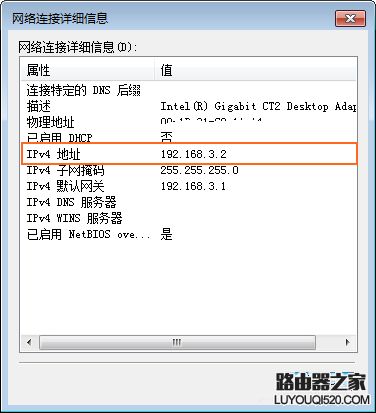
5、若 IP 地址和路由器的 IP 地址不在同一网段,则在“本地连接 状态”对话框中,单击“属性”。
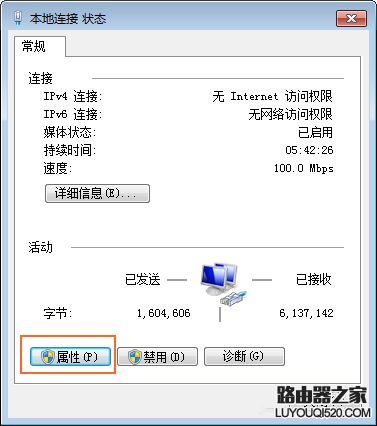
6、双击“ Internet 协议版本4(TCP/IPv4)”。
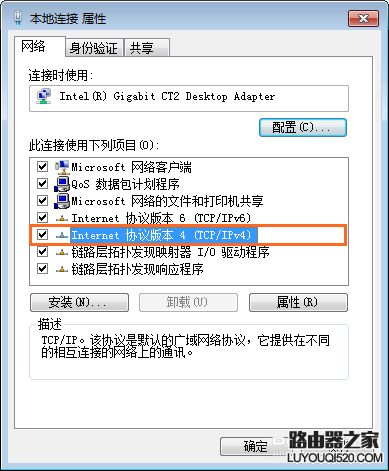
7、选择“自动获得 IP 地址”和“自动获得 DNS 服务器地址”,单击“确定”。
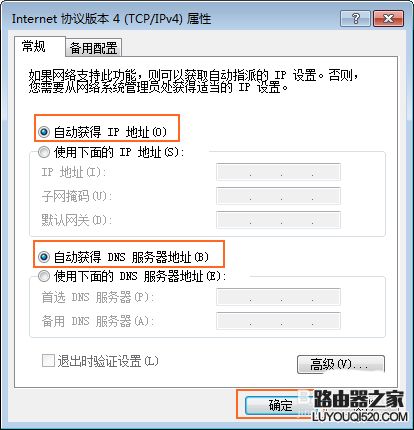
8、如果您关闭了路由器的 DHCP 服务器,则计算机将无法自动获取 IP 地址,请手动设置计算机的 IP 地址,使其和路由器的IP地址在同一网段(如:192.168.3.2)。
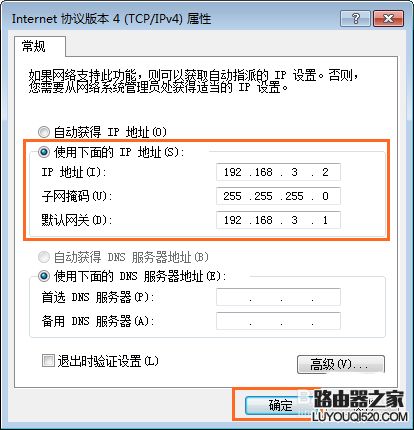
检查四:确认电脑或手机是否被加入了黑名单 。
进入路由器管理界面后,选择“更多功能>Wi-Fi 设置>Wi-Fi 访问控制”,查看是否开启了白名单,或不能上网的设备是否被加入了黑名单。
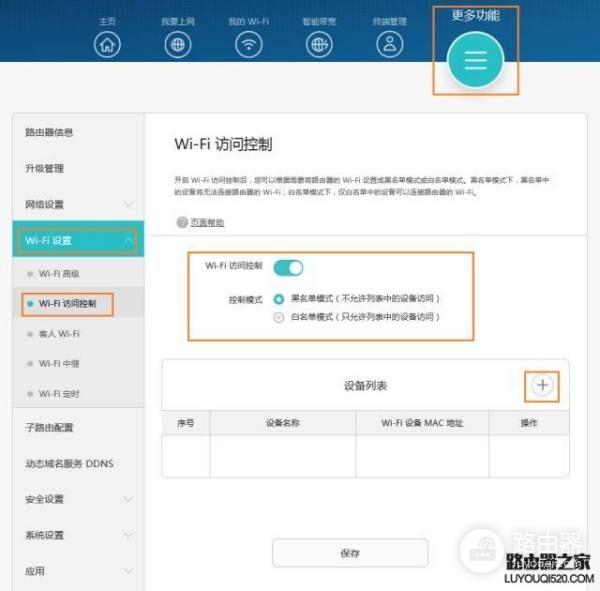
如果是HiLink APP的话,手机连接到路由器的 Wi-Fi,打开app,点击“用户管理”。
说明:如果您希望远程设置路由器,无需连接路由器的Wi-Fi,使用华为账号远程登录 HiLink 即可。
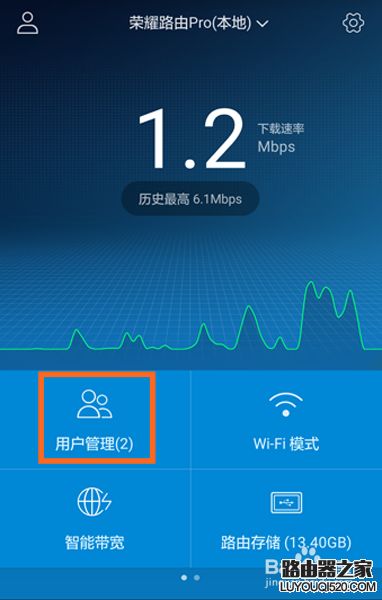
查看不能上网的手机/电脑是否被加入了Wi-Fi黑名单。
如果是,点击该手机/电脑,打开“允许连接Wi-Fi”开关后,重新尝试是否可以上网。
检查五:确认电脑是否被设置了家长控制 。
路由器支持家长控制功能,能够控制终端的上网权限。
若您的电脑被管理员设置了家长控制,则无法正常上网。
方式一:通过手机 HiLink APP 查看
1、手机连接路由器的 Wi-Fi。
打开手机中的 华为HiLink APP。
点击“用户管理”。
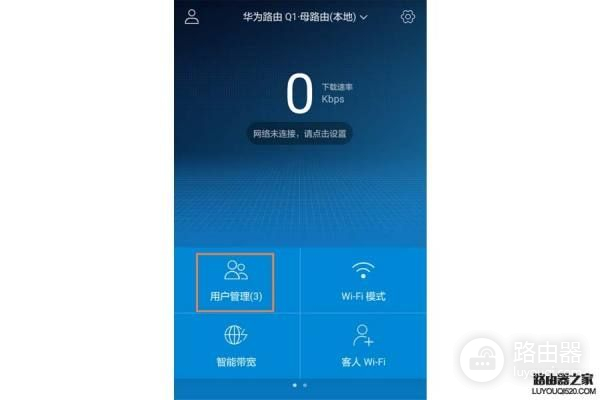
2、查看不能上网的电脑是否被设置了家长控制。
如果是,点击该电脑,关闭或删除“家长控制”规则后,重新尝试是否可以上网。
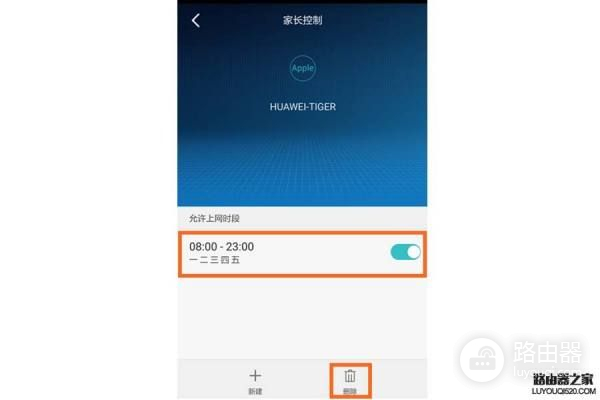
方式二:通过电脑 Web 配置界面查看
1、将电脑连接到路由器的 Wi-Fi(或将电脑连接到路由器的 LAN 接口)。
2、打开电脑浏览器,在浏览器地址栏中输入“192.168.3.1”访问路由器 Web 配置界面。
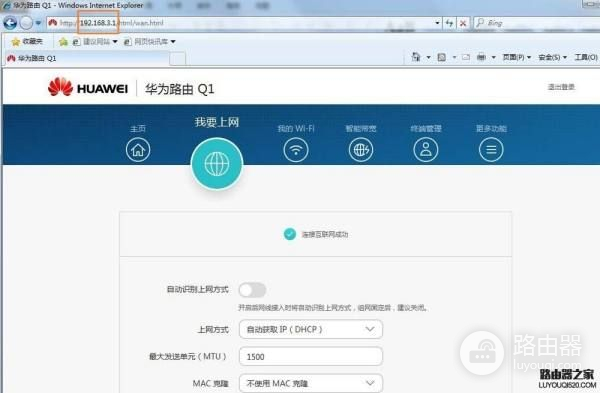
3、进入“更多功能 > 安全设置 > 家长控制”页面。
检查不能上网的那台电脑是否在“家长控制”的终端列表里。
如果是,请关闭或删除家长控制规则后,重新尝试是否可以上网。
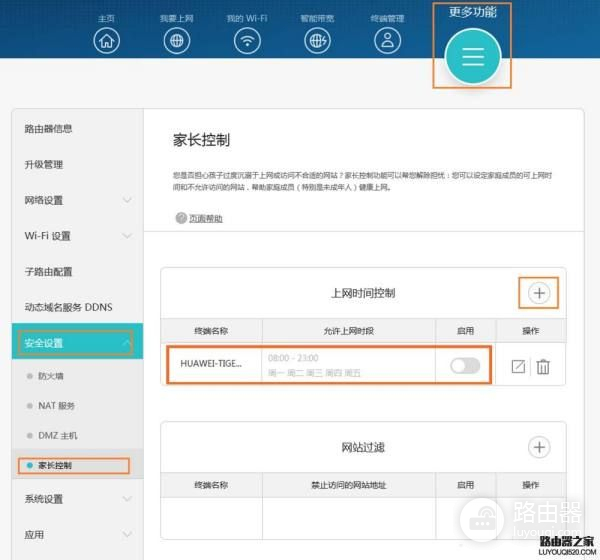
经过上述检查,如果还是无法上网,请确认电脑是否用网线连网的同时,又连接了该路由器的Wi-Fi。
如果是的话 ,需要断开其中一个连接才可以上网。
二、如何用路由器限制上网
你好。
我是和你用的同一品牌同一型号的路由器。
你是在寝室上的么?
你的设置没设好。
那个你用的“禁止通过”意思就是说其它没有设的全部不能通过。
所以他们就都不能上网了。
你想要另三台都能上的话,那就要都设置一下。
比较麻烦。
你对那台禁止上网的电脑设置也有问题。
解决办法:
方法一:
在“防火墙设置”中的“开启IP地址过滤”选项中,将“禁止通过”选项改为“允许通过”。
再保存就会发现他们都能让网了。
对于你要禁止的那台电脑,其实很简单。
你在IP 地址过滤里面,选中你开始设置了的那台电脑的条目。
点击编辑。
(删除了的话就请添加新条目)将里面的“局域网端口”“广域网端口”“广域网IP地址”全部留空。
局域网IP当然是要禁止的那台电脑的IP 。
再在“通过”选项中选择“禁止通过”。
(其实这些都是默认设置)再保存。
记得防火墙中开启IP地址过滤。
这时你就会发现只有这一台电脑不能上网了。
方法二:
更加简单。
在MAC地址过滤中,“添加新条目”,出现MAC地址过滤设置。
将要禁止的电脑的MAC地址添加进去。
描述随便填什么。
状态生效。
再到防火墙设置中“开启MAC地址过滤”。
“缺省过滤规则”中选择下面的那个“禁止.....”再保存就行了。
附: MAC地址的获得知道不?本机上用ipconfig /all 可以查看。
查看其它电脑的MAC地址,则先ping对方。
再用arp -a 选项就可以看到你刚刚ping过的电脑的MAC地址了。
方法三:
不通过路由就可以设置。
在本机的“网上邻居”里可以设置。
通过TCP/IP筛选来过滤端口。
使之不能上网。
这个我这里就不写出来了。
如果你想知道,再发信息给我就是了。
好了,希望上述三种方法能帮到你。
需言明的是,我不是用的ctrl+c再ctrl+v。
而是自己写的。
如果对上述问题还有疑问,请联系我。
三、路由器如何设置网络拒绝接入
路由器设置网络拒绝接入的解决方法
一、工具/原料
电脑
路由器(链接上网络,任何牌子的无线路由器都可以)
二、方法/步骤
1、首先是登陆上路由器。
再浏览器中输入【192.168.1.1】,一般路由器的是以这个ip登陆的。
当然有的也不是,路由器背面一般都会标写出来。
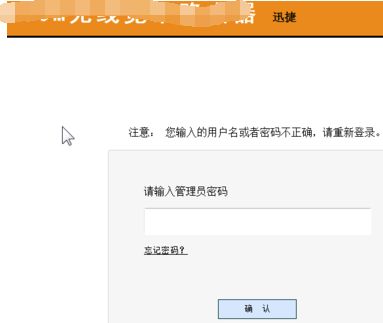
2、输入管理员密码,登陆路由器。
下图是登陆后的界面。
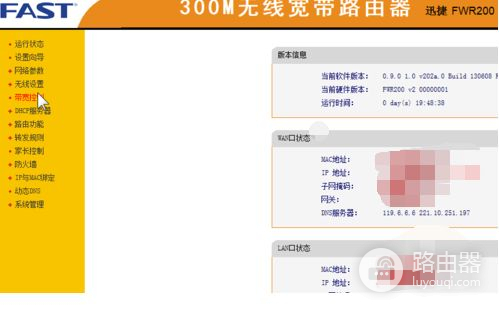
3、点击无线设置,可以看到可以设置的所有选项。
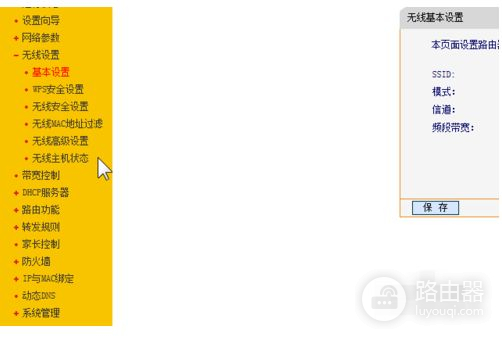
4、点击无线主机状态,可以看到目前正在连接上路由器的设备。
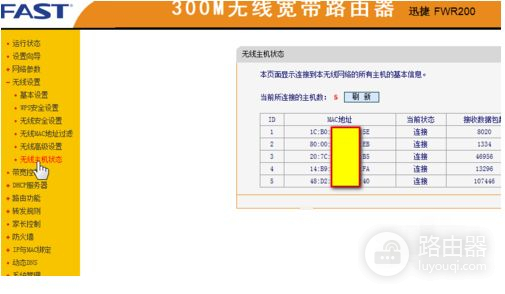
5、下面就是关键步骤了。
点击【无线MAC地址过滤】,就来到了MAC地址列表。
如下图所示,那些是之前添加过的MAC地址列表。
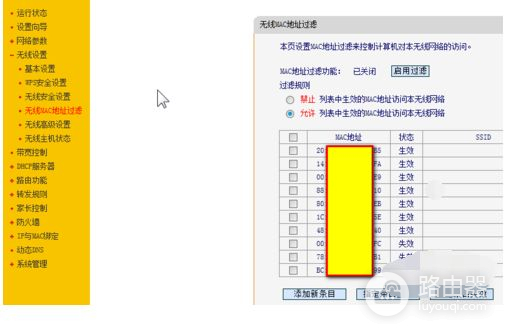
6、点击【添加新条目】来到新的页面。
在“MAC地 址”处天上允许链接或要禁止的MAC地址。
“描 述:”后面备注一下好做区别,“状态:”先选择失效,最后在同一选择生效。
然后点击保存。
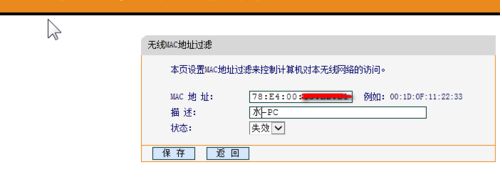
7、选中允许连接的mac地址,然后点击【指定条目生效】。
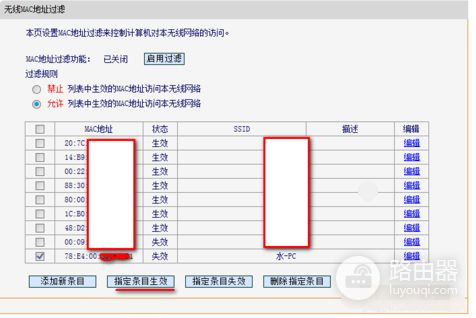
8、最后启用MAC地址过滤功能:如下图所示。
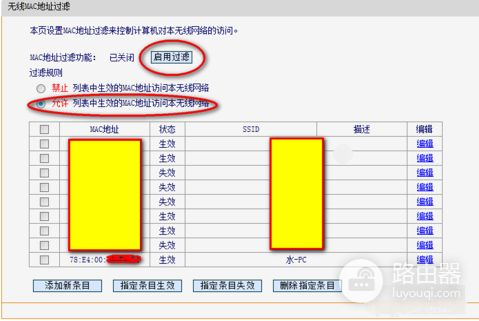
9、设置好之后如下图所示。
现在设置好了,只有列表中生效的MAC地址才可以链接上路由器上网。